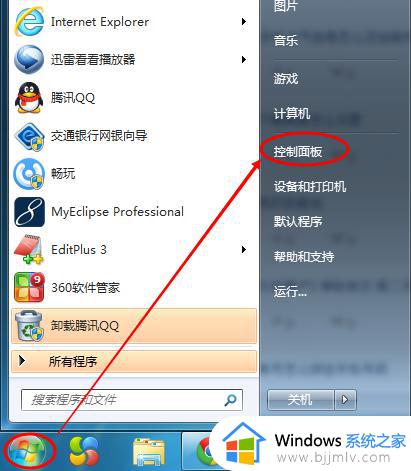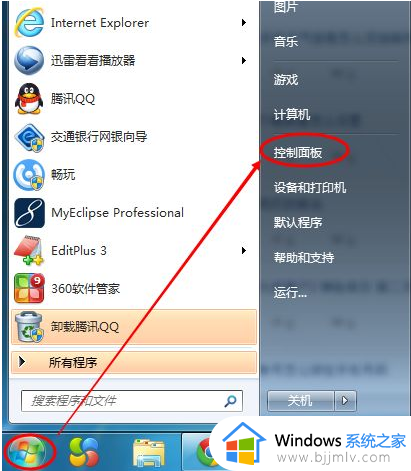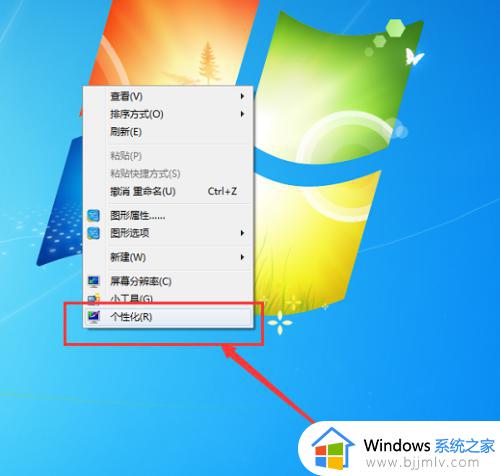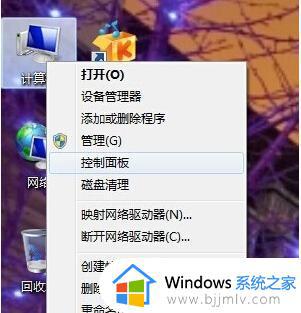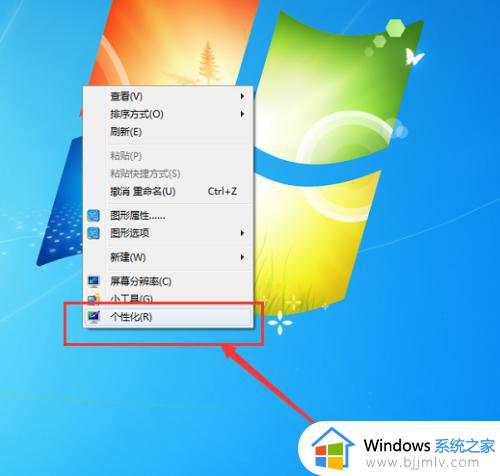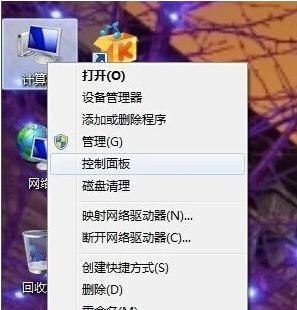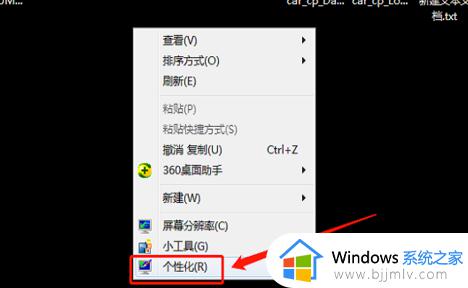win7怎么调显示器亮度 win7如何设置显示器亮度
更新时间:2022-08-10 17:10:27作者:runxin
当用户在日常使用win7电脑的过程中,难免会因为外界光线的缘故而导致显示器的清晰度不是很好,因此用户可以通过win7系统自带的亮度功能来进行调整,同时也可以通过显示器自带的亮度按键来设置,可是win7怎么调显示器亮度呢?下面小编就来告诉大家win7设置显示器亮度方法。
具体方法:
方法一、1、首先打开开始菜单,然后选择控制面板选项打开控制面板;
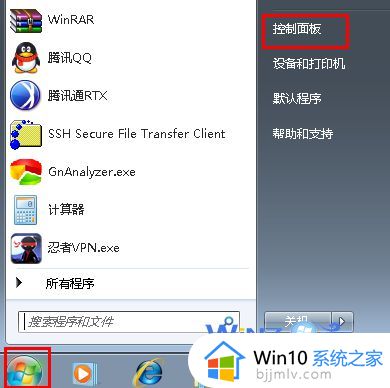
2、然后在弹出来的控制面板中选择点击“系统和安全”选项;
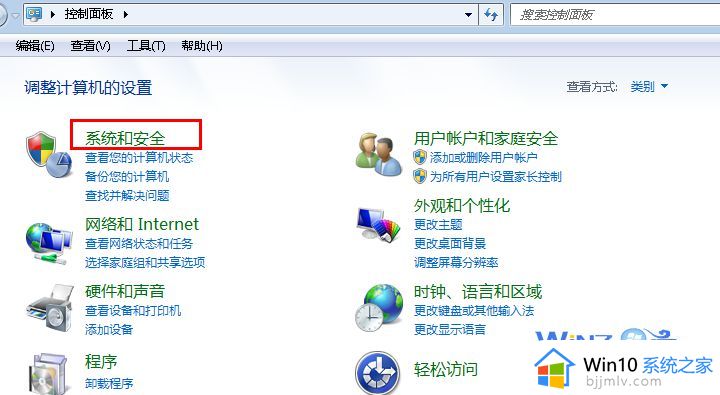
3、接着在弹出来的系统和安全界面中继续点击“电源选项”项;
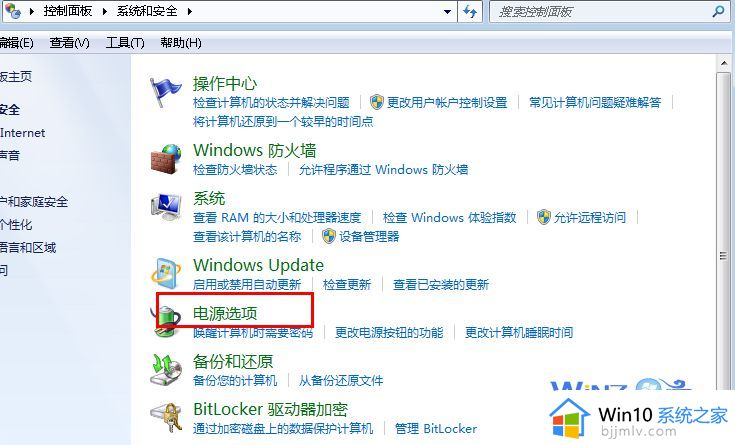
4、然后在界面中往下拉就可以看到一个屏幕亮度,拖动那个按钮便可调节屏幕的亮度了。
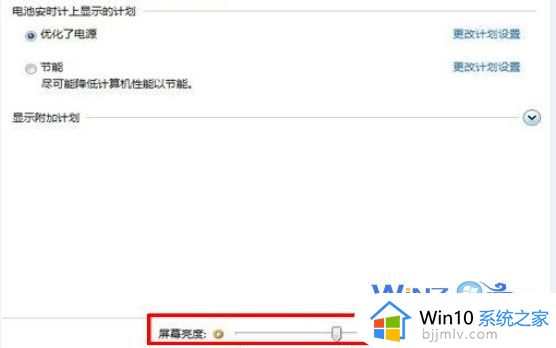
方法二、以上方法针对笔记本电脑。如果你是台式机的话,可以通过显示器上的亮度按钮来调节,不同显示器操作也不一样,具体看说明书来进行调节即可。

上述就是小编带来的win7设置显示器亮度方法了,还有不清楚的用户就可以参考一下小编的步骤进行操作,希望能够对大家有所帮助。